[小鱼一键重装系统]win10系统开机桌面是黑色怎么回事?|win10电脑
软件介绍
[小鱼一键重装系统]win10系统开机桌面是黑色怎么回事?|win10电脑开机不显示桌面背景怎么办?
win10电脑开机不显示桌面背景怎么办?有用户反应自己安装win10系统后,打开电脑桌面背景不显示,整个背景黑乎乎的一片,加载不到设置的桌面背景图。这是怎么回事呢?下面小编为大家介绍解决方法:
相关教程:win10系统桌面变成黑色的解决方法
相关推荐:系统族WIN10 64位 专业版系统下载
步骤一:
1、在桌面空白处单击右键,选择“个性化”;
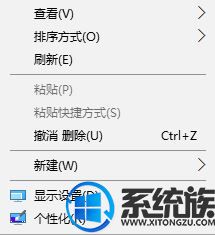
2、在个性化界面点击 【主页】按钮,如图:
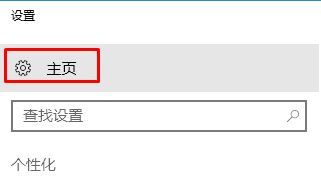
3、在主页windows 设置界面 点击【轻松使用】,如图:
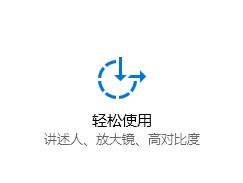
4、在轻松使用左侧底部点击【其它选项】,然后在右侧将 显示Windows 背景 的开关打开即可!
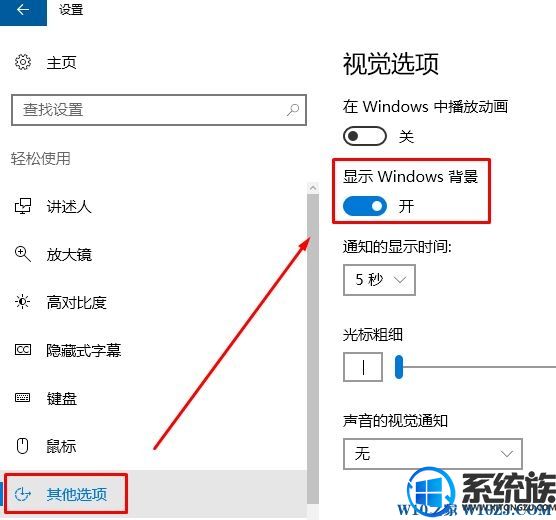
修改完成后查看背景是否正常显示,若问题依旧继续往下看步骤二:
1、按下”win+r“键,出现运行框,在框内输入”regedit“然后按下回车键打开注册表编辑器。如图:
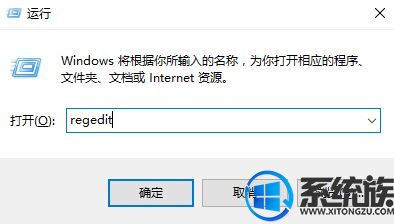
2、在注册表一次展开:HKEY_LOCAL_MACHINE/SOFTWARE/Microsoft/Windows NT/CurrentVersion/Winlogon 项;
3、在右边找到“Shell”并双击打开,将里面的数值修改为“explorer.exe”点击确定;
4、按下ctrl+shift+esc组合键打开任务管理器,找到 Windows 资源管理器 选中后点击【重新启动】即可!
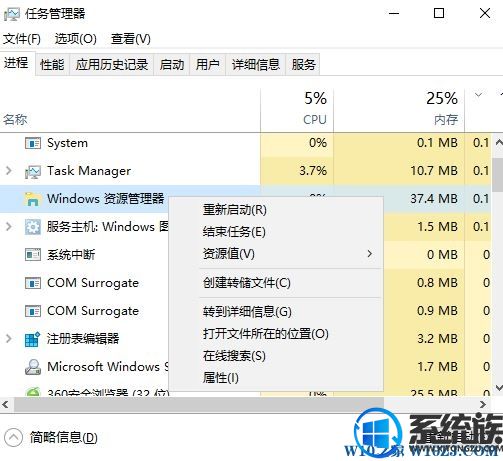
以上就是win10系统开机桌面是黑色怎么回事的详细解答了,有遇到这个问题的朋友可以参照小编的方法进行操作,更多关于win10系统技巧,请大家关注系统族!
win10电脑开机不显示桌面背景怎么办?有用户反应自己安装win10系统后,打开电脑桌面背景不显示,整个背景黑乎乎的一片,加载不到设置的桌面背景图。这是怎么回事呢?下面小编为大家介绍解决方法:
相关教程:win10系统桌面变成黑色的解决方法
相关推荐:系统族WIN10 64位 专业版系统下载
步骤一:
1、在桌面空白处单击右键,选择“个性化”;
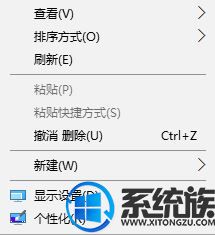
2、在个性化界面点击 【主页】按钮,如图:
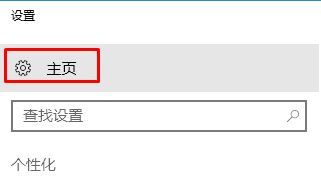
3、在主页windows 设置界面 点击【轻松使用】,如图:
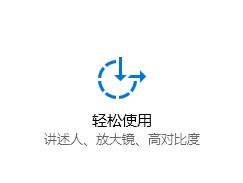
4、在轻松使用左侧底部点击【其它选项】,然后在右侧将 显示Windows 背景 的开关打开即可!
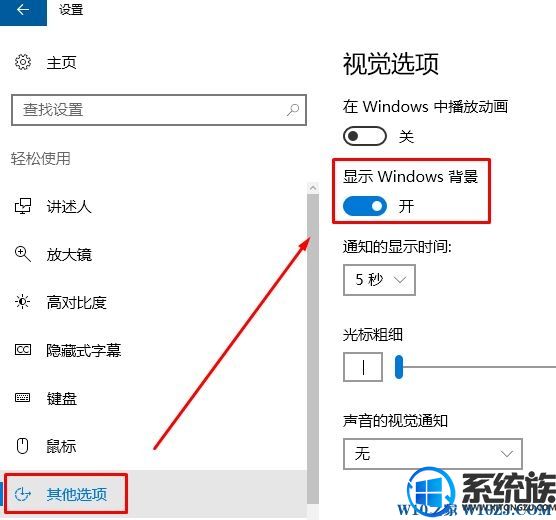
修改完成后查看背景是否正常显示,若问题依旧继续往下看步骤二:
1、按下”win+r“键,出现运行框,在框内输入”regedit“然后按下回车键打开注册表编辑器。如图:
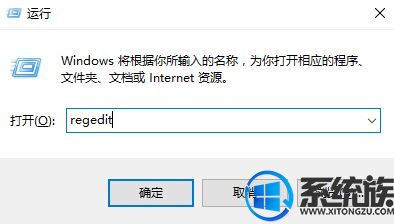
2、在注册表一次展开:HKEY_LOCAL_MACHINE/SOFTWARE/Microsoft/Windows NT/CurrentVersion/Winlogon 项;
3、在右边找到“Shell”并双击打开,将里面的数值修改为“explorer.exe”点击确定;
4、按下ctrl+shift+esc组合键打开任务管理器,找到 Windows 资源管理器 选中后点击【重新启动】即可!
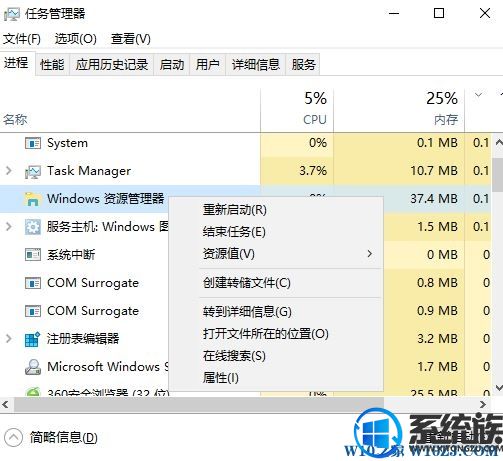
以上就是win10系统开机桌面是黑色怎么回事的详细解答了,有遇到这个问题的朋友可以参照小编的方法进行操作,更多关于win10系统技巧,请大家关注系统族!
更多>>U老九推荐教程
- [小马一键重装系统]Win10系统下迅雷无法下载东西的原因及解决办
- [易捷一键重装系统]win10家庭中文版安装不了cad2008的解决方法
- [多特一键重装系统]win10高清屏字体显示却模糊不清要怎么办?
- [闪兔一键重装系统]安装win10提示只能安装到gpt分区如何解决
- [小鱼一键重装系统]win10系统文件丢失要如何在PE修复
- [多特一键重装系统]win10系统中怎么查看电脑出厂日期?
- [好用一键重装系统]win10系统重置卡在了你好界面很久不动的解决
- [得得一键重装系统]win10无法玩真三国无双4怎么办|win10玩真三国
- [番茄花园一键重装系统]secondary logon服务是什么|怎么开启win1
- [萝卜家园一键重装系统]win10系统中打开excel2010文件后是灰色空
- [小鱼一键重装系统]win10系统文件丢失要如何在PE修复
- [系统基地一键重装系统]com端口是什么|com端口如何查找与查看
- [小熊一键重装系统]win10开机声音怎么关不喜欢那音乐
- [凤林火山一键重装系统]Win10 word嵌入图片显示不全怎么办|word
- [系统基地一键重装系统]win10如何清理剪贴板|win10清理剪贴板的
- [绿萝一键重装系统]空间不足如何升级win10|空间不足升级win10的
- [菜鸟一键重装系统]Win10系统下要删除文件提示正在使用怎么处理
- [u当家一键重装系统]win10系统中的wsappx.exe进程很占用cpu将其
- [紫光一键重装系统]win10玩守望先锋ping高的解决方案汇总
- [完美一键重装系统]解决win10字体突然变大的问题
更多>>U老九热门下载
- [小兵一键重装系统]win10系统自带的纸牌游戏如何卸载?
- [冰封一键重装系统]win10 64 mscomctl.ocx如何运行|mscomctl.ocx
- [紫光一键重装系统]Win10系统蓝屏提示hardware_ram ( PAGE_NOT_Z
- [小鱼一键重装系统]Win10专业版系统如何查看DNS服务器地址?
- [小白一键重装系统]更换固态硬盘后怎么把win10系统迁移到ssd中?
- [u当家一键重装系统]win10系统自带3D builder功能怎么删除|win10
- [完美一键重装系统]win10系统下的提示应用的功能是什么|win10内
- [小鱼一键重装系统]win10桌面变成黑色是怎么回事|win10系统桌面
- [白云一键重装系统]win10软件字体看不清怎么办|解决win10软件文
- [雨林风木一键重装系统]win10怎么合并分区|win10合并硬盘分区的
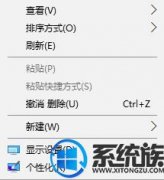


![[九猫一键重装系统]Win10任务管理器内的ppap.exe进程是什么?可以](http://www.ulaojiu.com/uploads/allimg/180506/1_0506142JM1J.jpg)
![[小马一键重装系统]win10 无法完成更新 正在撤销更改要怎么处理](http://www.ulaojiu.com/uploads/allimg/180506/1_05061435133K0.png)